Mærker er en fantastisk måde at organisere filer på. De tilføjer et tilpasningsniveau, som du normalt ikke får med andre organisationsværktøjer. Mærkaterne kan være til alt, og du vælger, hvilke der skal tilføjes, så der ikke er unødvendig gruppering af elementer i sæt, de ikke hører hjemme i. MacOS gør tags usædvanligt godt. Sådan kan du tagge filer på macOS.
Tag filer på macOS
Tagging er en indbygget funktion i macOS, så du kunhar brug for at vide, hvor man finder det. Åbn Finder og naviger til enhver mappe, der har filer, du vil mærke. Højreklik på en fil, og vælg 'Tags' i genvejsmenuen.

Når du vælger Tags, åbnes det et lille inputunder den fil, som du kan indtaste tags i. Taggene adskilles af mellemrum, så når du indtaster et mellemrum, slutter dit første tag, og du kan tilføje et andet.
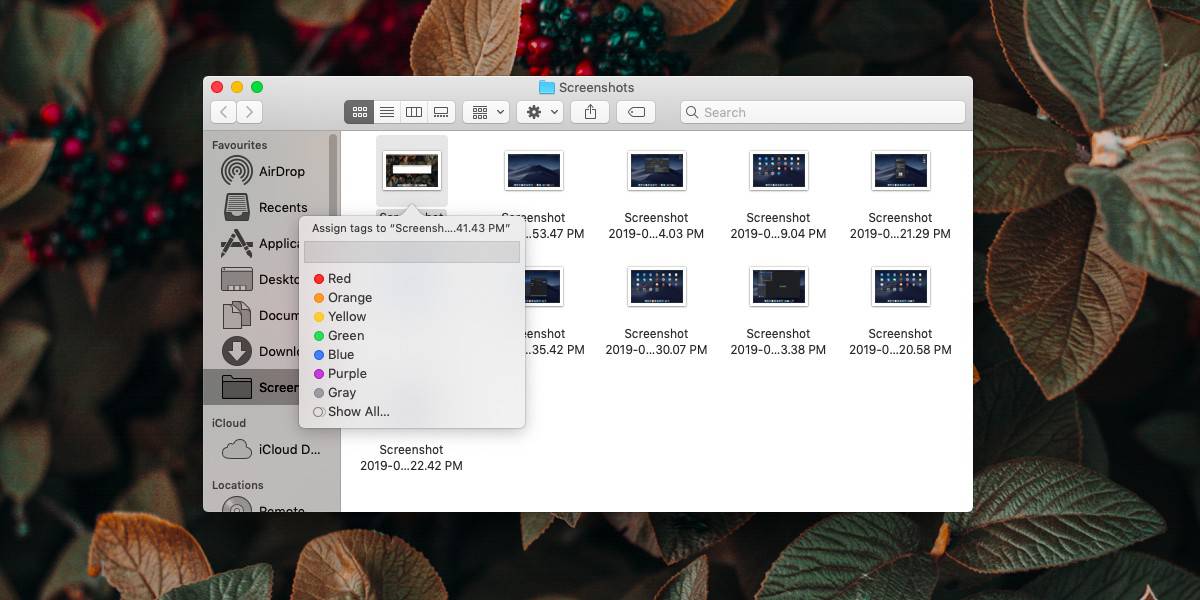
Når du er færdig med at tilføje tags, skal du trykke på Enter for at afslutte tagredigeringsgrænsefladen.
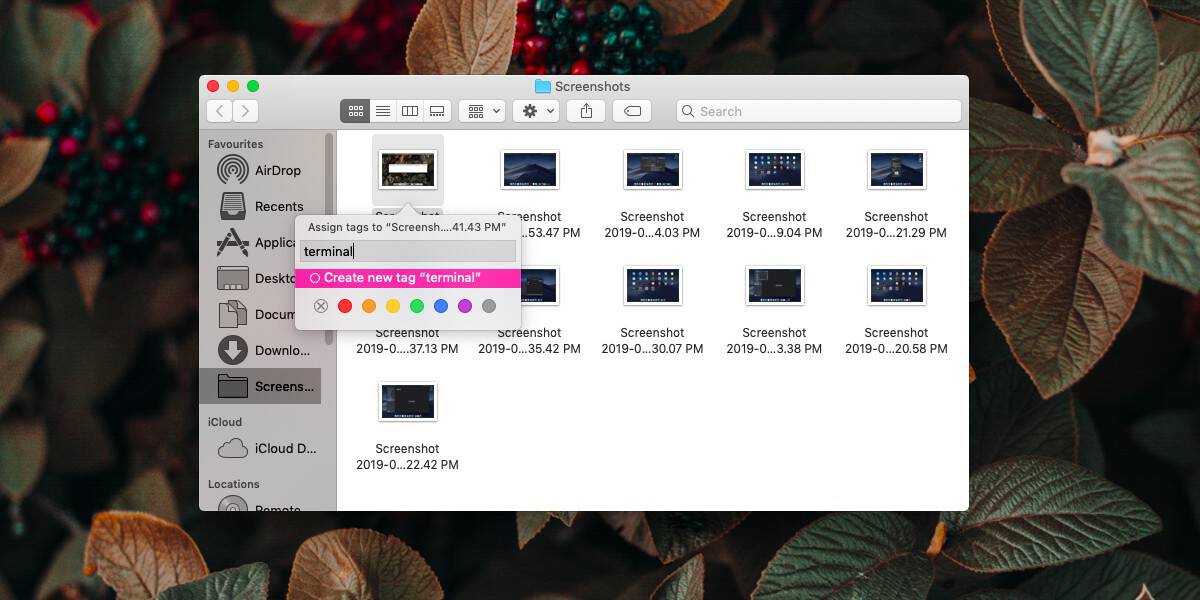
Du kan nu bruge søgefunktionen i Finder ellerSpotlight til at søge efter filer med tagget. Søgeresultaterne har et dedikeret afsnit for filer, der er mærket med det søgeord, du indtastede. Du kan klikke på den og kun få de filer, der har mærket.
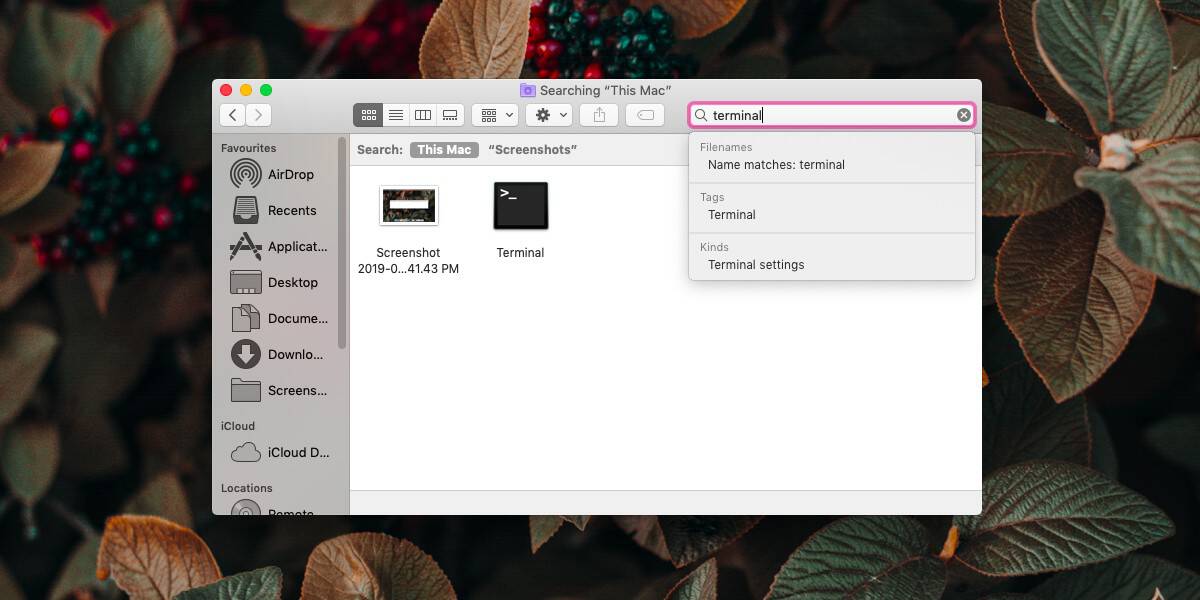
Fjern tags
Tags er ikke en permanent installation, når du tilføjerdem. Du kan fjerne et tag når som helst du ønsker. Hvis du vil fjerne et tag fra en fil, skal du højreklikke på den fil, du vil fjerne det fra, og vælge Tagger i genvejsmenuen. Når grænsefladen til tagredigering åbnes, skal du klikke inde i den og bruge Slet eller Backspace-tasten til at fjerne det eller de mærker, du har tilføjet.
Mærker er en kernefunktion i macOS, og det vil du ogsåfinder ud af, at de arbejder med en masse apps. Hvis du har tagget fotos, kan tagsene søges i appen Fotos såvel som i andre fotostyringsværktøjer, der understøtter funktionen. Mærkaterne fungerer sandsynligvis også, hvis du flytter filen til et andet system. Hvis det er et macOS-system, fungerer de pålideligt, men der er en god chance for, at de også vil arbejde på et Linux- og Windows-system.
Mærker er ikke de samme som de farvede tags, derdu kan tilføje til filer. De er ens, men stadig forskellige. Du kan bruge både farvede tags og tekstbaserede tags til at organisere dine filer, men med de farvebaserede tags har du mindre fleksibilitet.
I Windows 10? Du kan også mærke filer der, hvis de er aktiveret til alle filtyper.













Kommentarer